Kā konfigurēt e-pasta parakstu operētājsistēmā Windows 8 Mail
Miscellanea / / February 11, 2022
Kamēr es izmēģināju visu modernās Windows 8 lietotnes pēc Windows 8 RTM instalēšanas savā datorā es pamanīju, ka ikreiz, kad sūtu e-pasta ziņojumu no lietotnes Windows 8 Mail, tiek saņemta īsziņa “Nosūtīts no Windows Mail” vienmēr tika ievietots visu izejošo e-pasta ziņojumu beigās kā e-pasta paraksts.
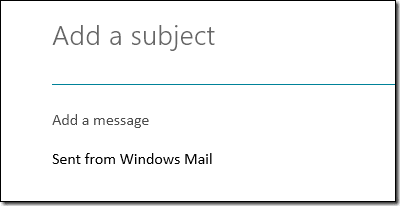
Es personīgi negribēju stāstīt pasaulei, ka e-pasta ziņojumu sūtīšanai izmantoju programmu Windows Mail, jo tam nebija nekādas jēgas. Šķita, ka labāks risinājums ir mainīt to uz kaut ko profesionālāku vai to pilnībā atspējot. Tātad, redzēsim, kā jūs varat mainīt vai atspējot paraksti e-pastiem jūs izsūtāt, izmantojot Windows 8 Mail.
Windows Mail e-pasta paraksta iestatīšana
1. darbība: Atveriet lietotni Mail no Windows 8 sākuma ekrāna un piekļūt Charm Bar izmantojot Windows+C karstais taustiņš. Varat arī novietot peles rādītāju datora augšējā labajā stūrī, lai to iegūtu, taču es vienmēr dodu priekšroku karstajiem taustiņiem, lai ietaupītu laiku.

2. darbība: Noklikšķiniet uz pogas Iestatījumi Windows 8 Charm Bar, lai atvērtu pasta iestatījumus.

3. darbība: Pasta iestatījumos noklikšķiniet uz Kontu opcija un atlasiet kontu, kuru vēlaties konfigurēt. Manā gadījumā, kā es esmu tikai izmantojot Outlook.com operētājsistēmā Windows 8 Mail es nesaņēmu nevienu opciju, taču, ja esat konfigurējis citus kontus, piemēram, Gmail un Yahoo, tie visi tiks norādīti tur.


4. darbība: Outlook iestatījumos ritiniet uz leju, lai atrastu Izmantojiet e-pasta parakstu. Ja plānojat izmantot personīgo parakstu, izdzēsiet noklusēto Nosūtīts no Windows Mail tekstu un ierakstiet savu personīgo parakstu, kuru vēlaties izmantot. Ja vēlaties izmantot hipersaites, tekstlodziņā būs jāielīmē HTML kods.

Lai atspējotu parakstu kontam, pārslēdziet opciju no Jā uz Nē.
Iestatījumi tiks nekavējoties saglabāti, un jūs varat vienkārši iziet no konta konfigurācijas opcijas, jo šeit nav pogas Saglabāt vai lietot. Nākamajā reizē, kad rakstīsit e-pastu, izmantojot Windows 8 Mail, jūsu personīgais paraksts tiks automātiski ievietots jūsu e-pasta beigās.

Secinājums
E-pasta paraksti ir profesionalitātes pazīme, un tas ir labs ieradums tos iekļaut savos izejošajos e-pastos. Ja esat Gmail lietotājs, neaizmirstiet to apskatīt kā izveidot lieliskus e-pasta parakstus, izmantojot Wise Stamp. Atšķirībā no Windows Mail, jūs varat izveidot dažādus parakstus biznesa un personīgajiem profiliem un iekļaut sociālo mediju logrīkus, lai uzlabotu mijiedarbību.
Pēdējo reizi atjaunināts 2022. gada 3. februārī
Iepriekš minētajā rakstā var būt ietvertas saistītās saites, kas palīdz atbalstīt Guiding Tech. Tomēr tas neietekmē mūsu redakcionālo integritāti. Saturs paliek objektīvs un autentisks.



